Faire une capture d'écran sur Windows est très facile. Par défaut, une touche du clavier vous permet de faire une capture d'écran mais celle-ci prend tout l'écran entier et peut donc capturer même une tâche que vous accomplissez : Par exemple si vous souhaitez montrer comment supprimer un document sur le bureau Windows et que vous faites un clic droit, vous pouvez directement capturer cette action avec la touche Print Scrn
Elle permet de capturer l'écran entier de l'ordinateur à l'état ou il se trouve.
Si vous utilisez windows 7 ou plus récent, rien de plus simple. Vous disposez d'un outil de capture intégré dans le système dès son installation. Pour effectuer très vite une capture de votre écran, veillez suivre les étapes suivantes:
1- Allez sur la barre de recherche windows et tapez "capture" comme le montre l'image suivante

2- Cliquez sur l'outil capture qui apparaît sur les résultats de recherche et l'outil capture se lance comme sur l'image suivante


3- Choisissez le type de capture que vou voulez effectuer en cliquant sur la flèche déroulante du menu nouveau.
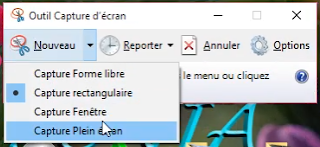
Vous pouvez faire :
- une Capture rectangulaire
- une Capture forme libre
- une Capture fenêtre et
- une Capture plein écran
- Si vous avez choisi la capture Plein écran, tout votre écran sera capturé automatiquement
- Si vous avez choisi la capture forme libre, vous aurez une sorte de "ciseau" qui vous permettra de couper la zone que vous souhaitez capture avec la forme que vous souhaitez
- Si vous avez choisi la capture fenêtre, vous devez cliquer ensuite sur la fenêtre à capturer avant de faire l'enregistrement
- Si vous avez choisi une capture triangulaire, vous aurez une sorte de curseur de selection qui vous permettra de Cliquer - glisser sur la zone à capturer


4- Après avoir effectué votre capture, cliquez sur le menu fichier puis sur enregistrer sous
5- Choisir l'emplacement d'enregistrement et valider
C'est fait. Pas si difficile non ??
Voir aussi
Les périphériques de l'ordinateur
Sauvegarder le système de son smartphone android
Elle permet de capturer l'écran entier de l'ordinateur à l'état ou il se trouve.

Si vous utilisez windows 7 ou plus récent, rien de plus simple. Vous disposez d'un outil de capture intégré dans le système dès son installation. Pour effectuer très vite une capture de votre écran, veillez suivre les étapes suivantes:
1- Allez sur la barre de recherche windows et tapez "capture" comme le montre l'image suivante

2- Cliquez sur l'outil capture qui apparaît sur les résultats de recherche et l'outil capture se lance comme sur l'image suivante


3- Choisissez le type de capture que vou voulez effectuer en cliquant sur la flèche déroulante du menu nouveau.
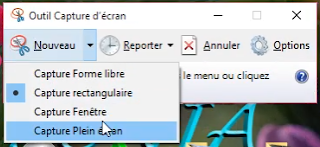
Vous pouvez faire :
- une Capture rectangulaire
- une Capture forme libre
- une Capture fenêtre et
- une Capture plein écran
- Si vous avez choisi la capture Plein écran, tout votre écran sera capturé automatiquement
- Si vous avez choisi la capture forme libre, vous aurez une sorte de "ciseau" qui vous permettra de couper la zone que vous souhaitez capture avec la forme que vous souhaitez
- Si vous avez choisi la capture fenêtre, vous devez cliquer ensuite sur la fenêtre à capturer avant de faire l'enregistrement
- Si vous avez choisi une capture triangulaire, vous aurez une sorte de curseur de selection qui vous permettra de Cliquer - glisser sur la zone à capturer


4- Après avoir effectué votre capture, cliquez sur le menu fichier puis sur enregistrer sous
5- Choisir l'emplacement d'enregistrement et valider
C'est fait. Pas si difficile non ??
Voici une vidéo explicative
Les périphériques de l'ordinateur
Sauvegarder le système de son smartphone android



